我们的win10系统自带录屏功能,用户可以使用这个功能去记录自己在游戏中的精彩时刻,但是部分用户反映录屏没有声音,这是怎么回事呢?win10录屏没声音可能是权限问题,大家打开设
我们的win10系统自带录屏功能,用户可以使用这个功能去记录自己在游戏中的精彩时刻,但是部分用户反映录屏没有声音,这是怎么回事呢?win10录屏没声音可能是权限问题,大家打开设置面板中的隐私功能稍微设置一下就可以了,下面和我一起看看win10录屏没有声音的详细步骤吧。
具体方法如下:
1、点击开始打开设置
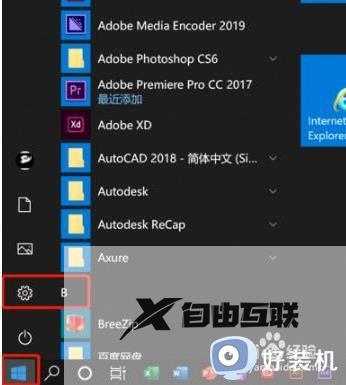
2、进入Windows设置打开隐私

3、在左侧选择麦克风
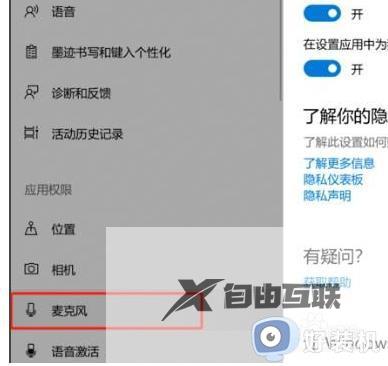
4、勾选允许应用访问你的麦克风
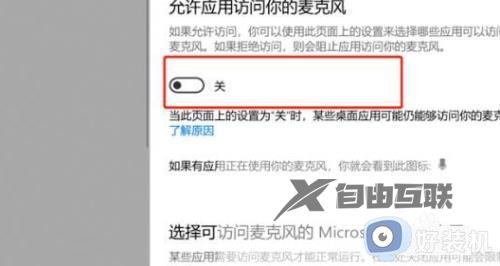
5、在xbox后台打开开关即可
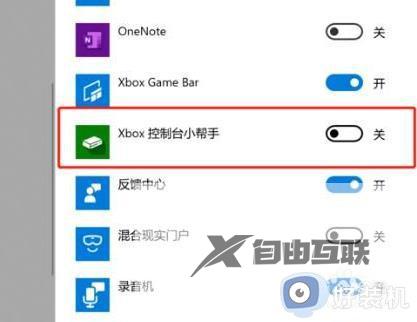
win10录屏没有声音的详细步骤就为用户们详细分享到这里了,可以根据上述方法步骤进行解决哦,希望本篇教程对大家有所帮助,更多精彩教程请关注好装机官方网站。
